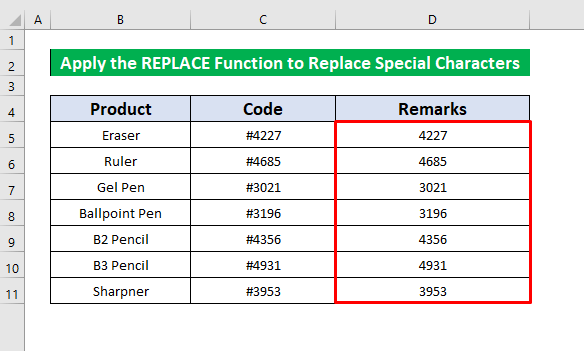Tabela e përmbajtjes
Kur punojmë me të dhëna teksti në Excel, mund të na duhet të zëvendësojmë karaktere specifike që janë të tepërta. Për të thjeshtuar detyrën, ne do t'i zëvendësojmë ato karaktere nga të dhënat tuaja. Sot, në këtë artikull, ne do të shikojmë shtatë teknikat e shpejta dhe të lehta që Excel zëvendëson karakteret speciale me ilustrime të përshtatshme.
Shkarko librin e punës praktike
Shkarko këtë libër praktike për t'u ushtruar ndërkohë që je duke lexuar këtë artikull.
Karakteret speciale Replace.xlsm
6 mënyra të përshtatshme për të zëvendësuar Karaktere të veçanta në Excel
Le të themi se kemi Kode të ndryshme të produkteve për Produkte të ndryshme në Kollonën C të cilat fillojnë me një karakteri special #, dhe emrat e produkteve janë dhënë në Kollona B . Këtu është një përmbledhje e grupit të të dhënave për detyrën tonë të sotme.
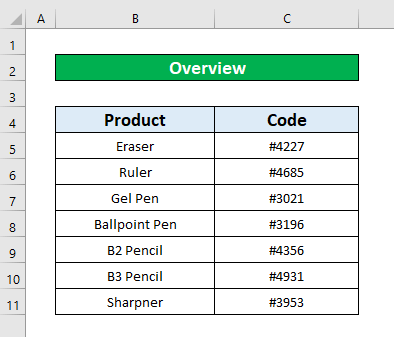
1. Aplikoni Find & Zgjidhni Command to Replace Characters Special në Excel
Në këtë metodë, ne do të mësojmë se si të zëvendësojmë karaktere speciale në Excel duke përdorur Gjej & Zgjidhni Komanda. Këtu, ne duam të zëvendësojmë # me bosh nga grupi ynë i të dhënave. Le të ndjekim udhëzimet më poshtë.
Hapat:
- Nga skeda juaj Faqja kryesore, shkoni te,
Shtëpia → Redaktimi → Gjej & Zgjidhni → Zëvendëso

- Pasi të klikoni në opsionin Zëvendëso , shfaqet një dritare Gjej dhe zëvendëso lart.
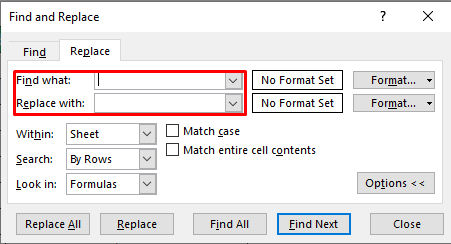
- Nga dritarja Gjej dhe zëvendëso , shkruani # në Gjej çfarë ruan kutia dhe kutia Zëvendëso me
- Pas kësaj, kliko në kutinë Zëvendëso të gjitha .
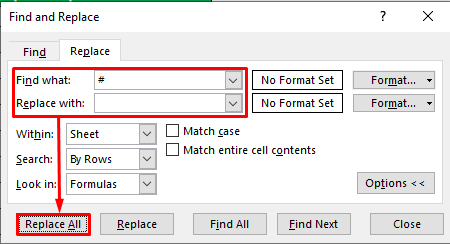
- Tani, një kuti e re dialogu e quajtur Microsoft Excel shfaqet para jush duke treguar Gjithçka u krye. Ne bëmë & zëvendësimet.
- Pas kësaj shtypni OK.
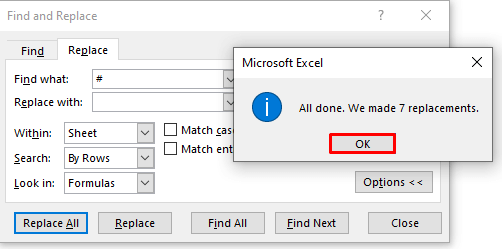
- Pas përfundimit të procesit të mësipërm, ju do të jetë në gjendje të zëvendësojë karakterin special # me Empty që është dhënë në pamjen e mëposhtme të ekranit.

Lexo më shumë: Si të gjeni dhe zëvendësoni vlerat duke përdorur shkronja të ngurta në Excel
2. Futni funksionin REPLACE për të zëvendësuar karaktere speciale në Excel
Ju mund të përdorni funksionin REPLACE për të zëvendësuar çdo karakter nga çdo qelizë. Për të zëvendësuar karaktere speciale në Excel duke përdorur funksionin REPLACE ndiqni hapat e mëposhtëm për të mësuar!
Hapat:
- Së pari , zgjidhni një qelizë boshe ku do të shkruajmë funksionin REPLACE , nga të dhënat tona do të zgjedhim qelizën D5.

- Pasi të zgjidhni qelizën D5 , shkruani formulën e mëposhtme në Shiritin e formulave ,
=REPLACE(C5,1,1,"")
- Këtu, C5 i referohet qelizës nga e cila dëshironi të zëvendësoni karakterin special, së pari 1 tregon që dëshironi të zëvendësoni personazhi nga i parikarakteri i tekstit tuaj, i dyti 1 tregon se doni të zëvendësoni një karakter dhe ( ” ”) tregon që po e hiqni atë karakter.
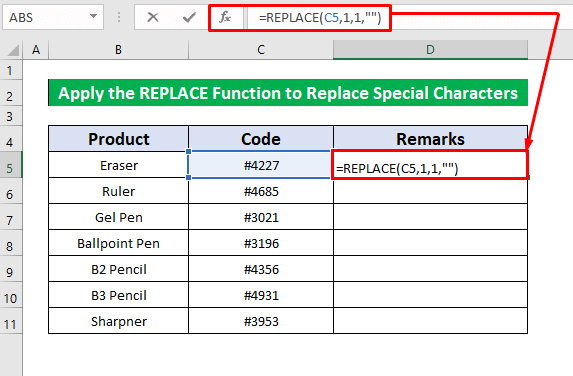
- Tani, shtypni Enter në tastierën tuaj dhe do të jeni në gjendje të merrni kthimin e funksionit REPLACE dhe kthimi është 4227 .
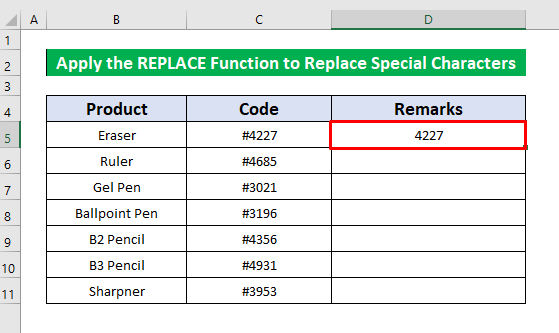
- Pas kësaj, vendosni kursorin në Në anën e poshtme djathtas të qelizës D5 dhe një shenjë Plotësimi automatik na shfaqet. Tani, tërhiqni poshtë shenjën AutoFill .
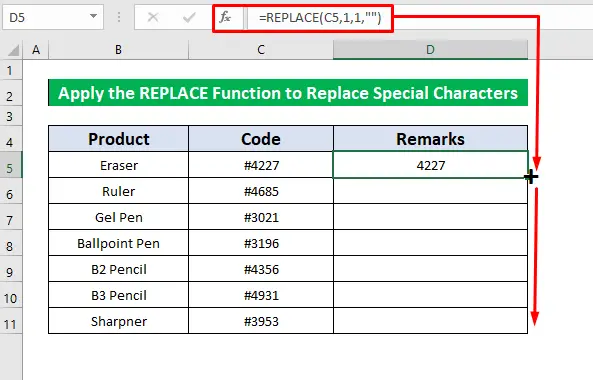
- Gjatë përfundimit të procesit të mësipërm, do të jeni në gjendje të zëvendësoni # me Empty që është dhënë në pamjen e ekranit.
3. Përdorimi i funksionit SUBSTITUTE për të zëvendësuar karaktere speciale në Excel
Përdorimi i funksionit SUBSTITUTE është një mënyrë tjetër për të zëvendësuar karaktere speciale në Excel. Nga grupi ynë i të dhënave, ne duam të zëvendësojmë # me Empty duke përdorur funksionin SUBSTITUTE . Ndiqni udhëzimet e mëposhtme për të mësuar!
Hapat:
- Zgjidhni së pari qelizën D5 për të aplikuar funksionin ZËVENDËSIM .

- Pas kësaj, shkruani funksionin SUBSTITUTE në Shiritin e formulës. Funksioni është,
=SUBSTITUTE(C5, "#", "") 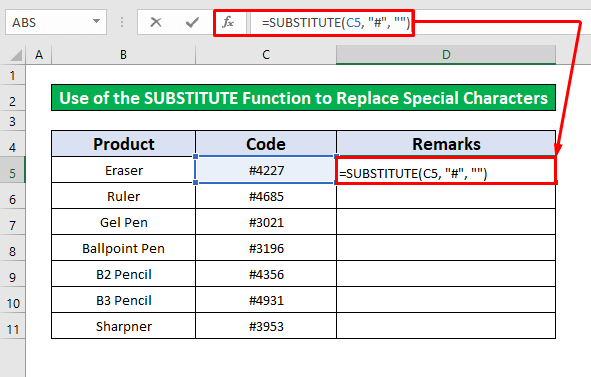
- Pasi shtypni funksionin SUBSTITUTE në Shiriti i formulave , shtypni Enter në tastierën tuaj dhe do të mund të merrnidalja e funksionit, dalja është 4227 që zëvendëson karaktere speciale.
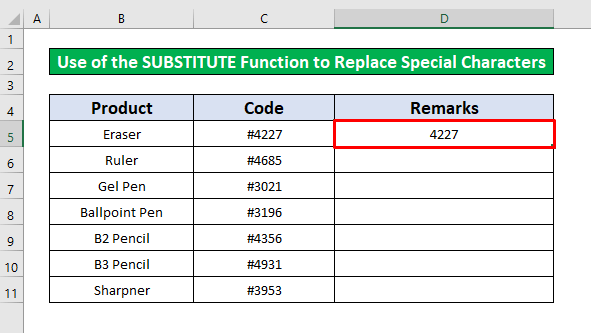
- Tani, vendosni kursori në anën Djathtas-poshtë të qelizës D5 dhe një shenjë mbushje automatike na shfaqet. Tani, tërhiqni poshtë shenjën AutoFill dhe do të merrni daljen e Funksionit ZËVENDËSIM .

Lexime të ngjashme:
- Zëvendësoni tekstin e një qelize bazuar në gjendjen në Excel (5 metoda)
- Gjeni dhe zëvendësoni shumëfishin Vlerat në Excel (6 metoda të shpejta)
4. Kryeni komandën Flash Fill për të zëvendësuar karaktere speciale në Excel
Mënyra më e lehtë është të zëvendësoni karaktere speciale në Excel duke përdorur Komandën e mbushjes së Flash. Për të zëvendësuar karaktere speciale duke përdorur Komandën e mbushjes me Flash, ndiqni udhëzimet e mëposhtme.
Hapat:
- Së pari, zgjidhni qeliza D5 dhe shkruani manualisht Kodin të Produktit me emrin Foshës pa karakter të veçantë.
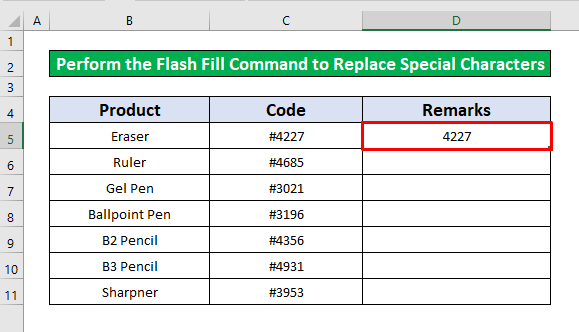
- Tani, nga Skeda Home, shkoni te,
Home → Editing → Plotësoni → Flash Plotësoni
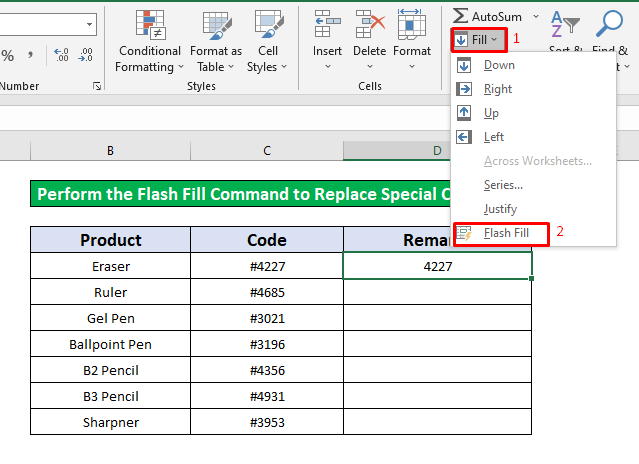
- Më në fund, do të merrni të gjitha kodet e produkteve pa karaktere speciale duke shtypur në opsionin Flash Fill .
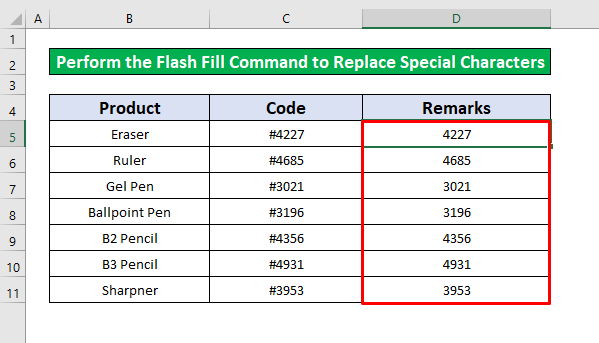
5. Aplikoni funksionet RIGHT dhe LEN për të zëvendësuar karaktere speciale në Excel
Në këtë metodë, ne do të mësojmë se si të zëvendësojmë karaktere speciale në ExcelDuke përdorur funksionet RIGHT dhe LEN . Le të ndjekim hapat e mëposhtëm për të mësuar!
Hapat:
- Së pari, zgjidhni qelizën D5 për të zëvendësuar karaktere speciale nga qeliza C5 .
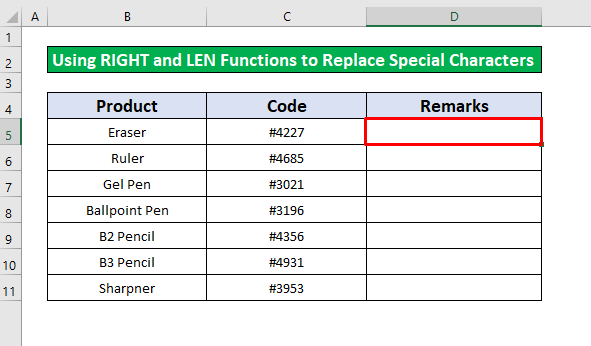
- Pas kësaj, shkruani Djathtas dhe funksionet LEN në Shiriti i Formulës. Funksionet në Shiritin e Formulës janë,
=RIGHT(C5,LEN(C5)-1)
- Këtu, C5 i referohet qelizës nga e cila dëshironi të zëvendësoni karakterin, funksioni RIGHT tregon se karakteret e tekstit do të merren nga karakteri i fundit, dhe LEN(C5)-1 tregon se teksti rezultues do të jetë pa karakterin e parë të tekstit të referuar ( C5 ).
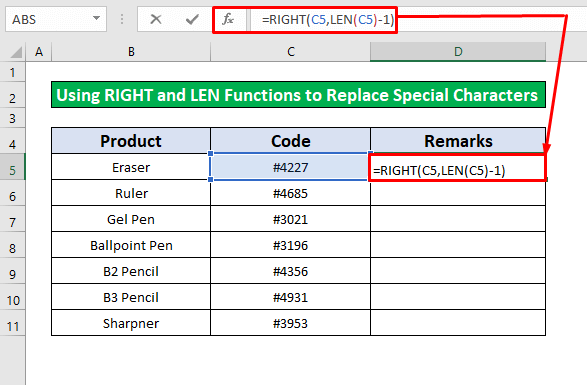
- Tani, shtypni Enter në tastierën tuaj dhe do të merrni daljen e funksioneve. Dalja e funksioneve është 4227.
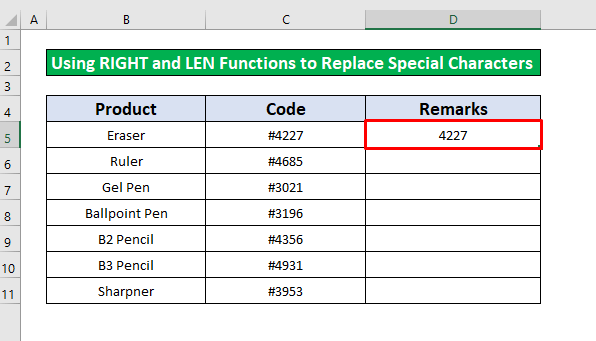
- Pasi shtypni Enter në tastierën tuaj , vendoseni kursorin në Djathtas-poshtë të qelizës D5 dhe menjëherë do të shfaqet para jush një këngë e plotësimit automatik.
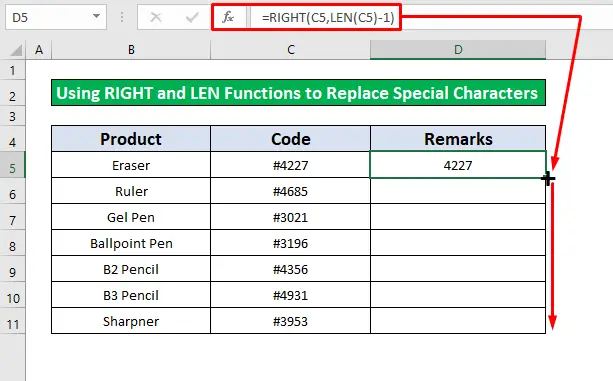
- >
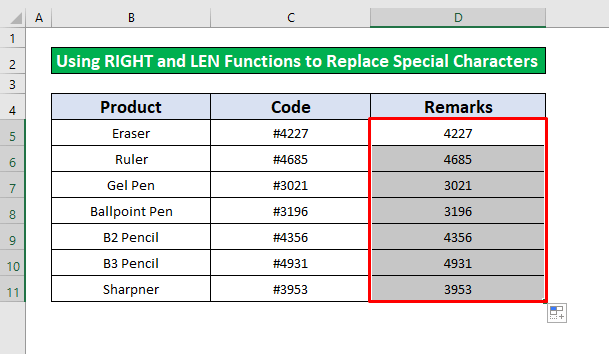
6. Ekzekutoni një kod VBA për të zëvendësuar karaktere speciale në Excel
Ne mund të zëvendësojmë karaktere speciale duke ekzekutuar një Kodin VBA . Është mënyra më e lehtë për të zëvendësuar specialekaraktere në Excel . Ju lutemi ndiqni udhëzimet e mëposhtme për të mësuar!
Hapi 1:
- Së pari, shtypni tastet ALT + F11 në tuaj tastierë për të hapur Microsoft Visual Basic për Aplikacione
- Nga dritarja Microsoft Visual Basic për Aplikacione , shkoni te,
Fut → Modulin
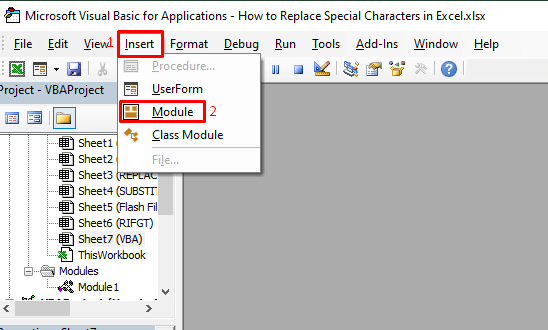
- Pasi klikoni në Modulin, një dritare e re me emrin Moduli 1 do të shfaqet menjëherë para jush.

Hapi 2:
- Në Moduli 1 dritarja , Ngjit Kodin e mëposhtëm.
3425

- Pastaj ruajeni dhe mbylleni këtë kod, kthehuni te fleta e punës.
Hapi 3:
- Tani, zgjidhni qelizën D5 për të shtypur formulën ReplaceSpecial .
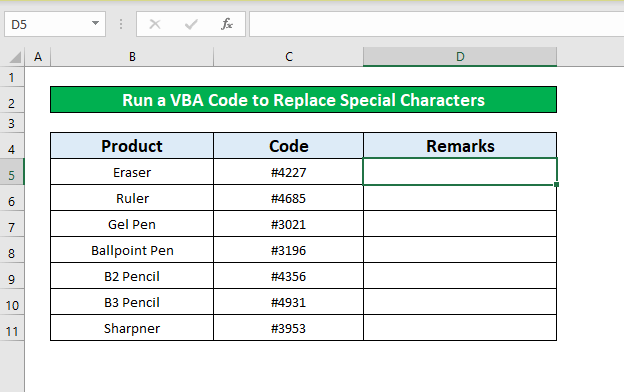
- Pas kësaj shkruani formulën ReplaceSpecial në Shirti i formulës. Formula në Shirti i formulës është,
=ReplaceSpecial(C5) 
- Tani, shtypni Enter në tastierën tuaj dhe do të merrni daljen 4227 si funksioni ReplaceSpecial në qelizën D5 .
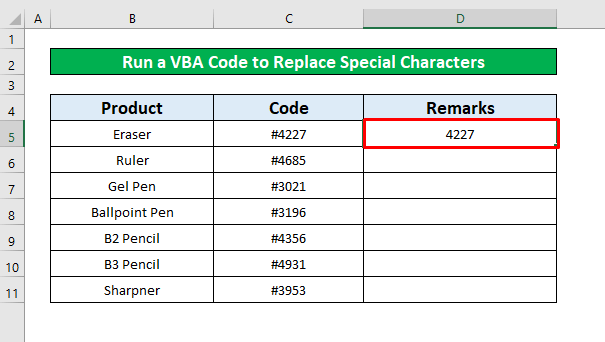
- Më pas vendosni kursori në Djathtas-poshtë të qelizës D5 dhe menjëherë një shenjë e plotësimit automatik shfaqet para jush dhe tërhiqeni poshtë.
- Pasi të zvarritni këndin autoFill sing poshtë, do të jeni në gjendje të merrni daljen e funksionit ReplaceSpecial në të gjithë kolonën D e cila është zëvendësuar me karaktere speciale.

Gjërat për t'u mbajtur mend
👉 Gjatë përdorimit të Flash Fill Command shkruani kodin e Eraser me dorë dhe më pas shkoni te,
Home → Editing → Plotësoni → Flash Fill
👉 Nëse Menyja e zhvilluesit nuk shfaqet në shiritin Meny , shtypni tastet ALT + F11 në tastierën tuaj për të hapur Microsoft Visual Basic për Dritarja e aplikacioneve .
Përfundim
Shpresoj që të gjitha metodat e përshtatshme të përmendura më sipër për të zëvendësuar karaktere të veçanta tani do t'ju provokojnë t'i zbatoni ato në tuaj Tabelat e Excel me më shumë produktivitet. Jeni të mirëpritur të mos ngurroni të komentoni nëse keni ndonjë pyetje ose pyetje.